Bir Web Sitesini Chromebook Görev Çubuğuna Uygulama Olarak İğneleştirme

Tıpkı Windows PC gibi, Chromebook'ta da uyumlu Android uygulamalarını ve uygulama gibi çalışan web sitelerini sabitleyebileceğiniz bir görev çubuğu vardır. İşte böyle.
Windows bilgisayarı gibi, Chromebook'tacihazdaki uygulamalara kolayca erişmek için ekranın altındaki görev çubuğuna (Google buna “raf” der). Varsayılan olarak birkaç tane vardır ve istediğiniz diğer uygulamaları sabitleyebilirsiniz. Ancak bilmediğiniz bir şey, web sitelerini de tek tek sabitleyebilmenizdir. Aslında, siteyi ayrı bir pencerede açıp temelde web tabanlı bir uygulamaya dönüştürebilirsiniz.
Web Sitelerini Chromebook Görev Çubuğuna Sabitleme (Raf)
Başlamak için Chrome'u açın ve görev çubuğuna sabitlemek istediğiniz bir web sitesine gidin. Ardından, ekranın sağ üst kısmındaki seçenekler menüsünü tıklayın ve Diğer araçlar> Kısayol Oluştur.
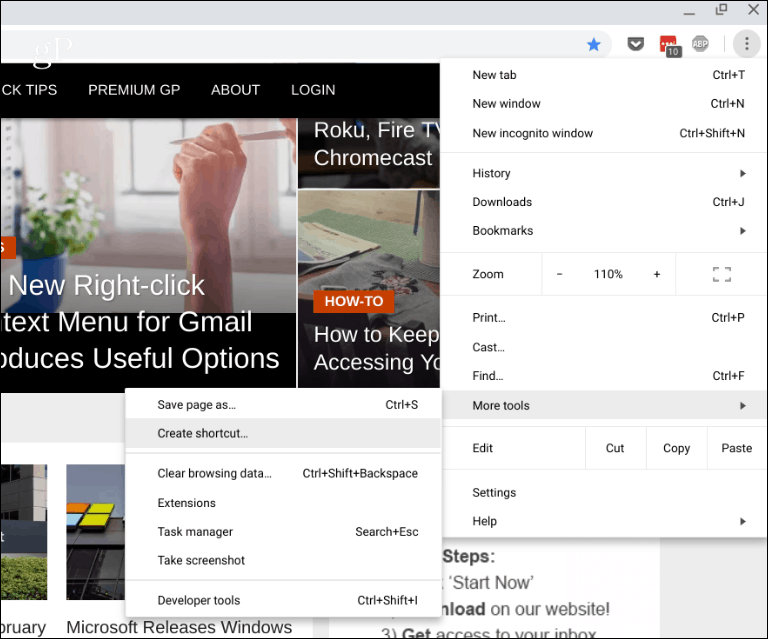
Ardından kısayol için bir ad girmeniz ve “Oluştur” düğmesine tıklamanız istenir.
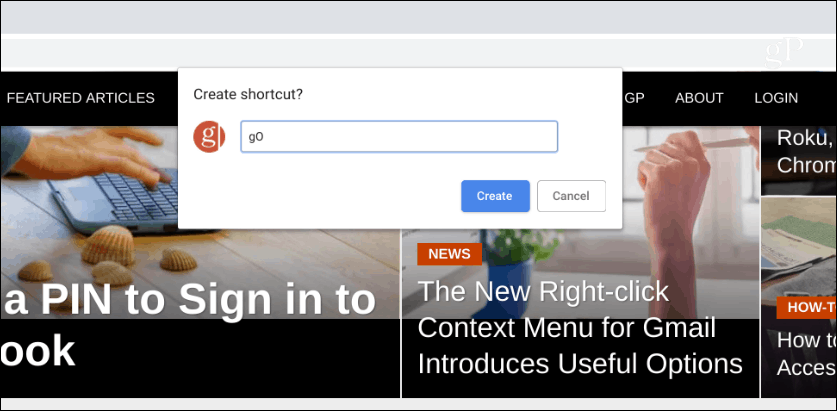
Sitenin simgesi görev çubuğuna eklenecek. Bir uygulama olarak çalışması için simgeyi sağ tıklayın ve “Yeni Pencere” seçeneğini seçin. Aksi takdirde, Chrome tarayıcısında herhangi bir web sitesi gibi yeni bir sekmede açılır. Aslında, görev çubuğundaki diğer varsayılan simgeleri de ayrı bir pencerede açılacak şekilde ayarlamak isteyebilirsiniz.
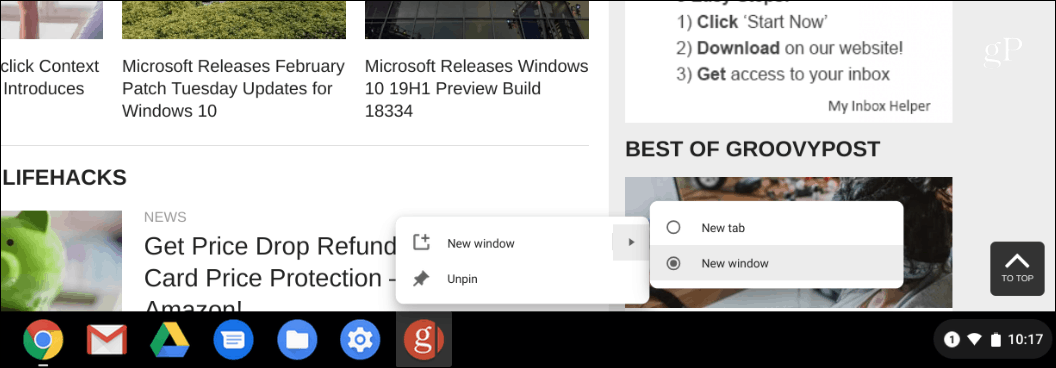
Hepsi bu kadar! Sitenin simgesi görev çubuğunda görünecek ve tıkladığınızda ayrı bir pencere olarak açılacak - veya bir dokunmatik ekran Chromebook'unuz varsa simgesine dokunacaktır. Ardından, tek bir Chrome oturumunda birden çok sekmeye karşı aynı anda birden çok pencerenin açılmasını sağlayabilirsiniz.
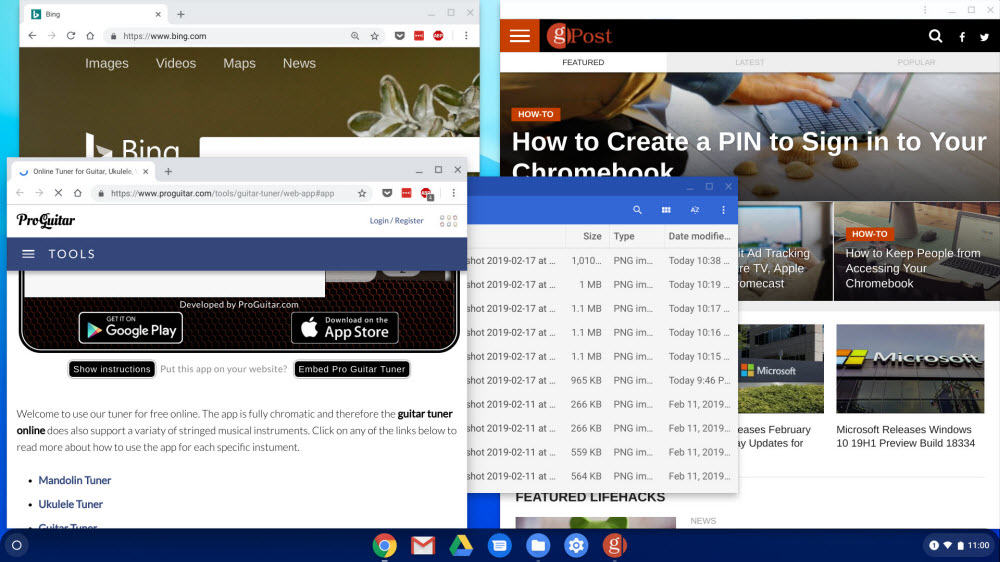
Yönetmek için yapabileceğiniz birkaç şey varpencerelerdeki “genel bakış (F5)” tuşuna basın. Bu, Windows'daki görev görünümüne (Alt + Tab) benzer bir deneyim verecektir. Şu anda açık olan tüm pencerelerinizi ve uygulamalarınızı görüntüler ve odaklanmak istediğiniz pencereye tıklayabilirsiniz.
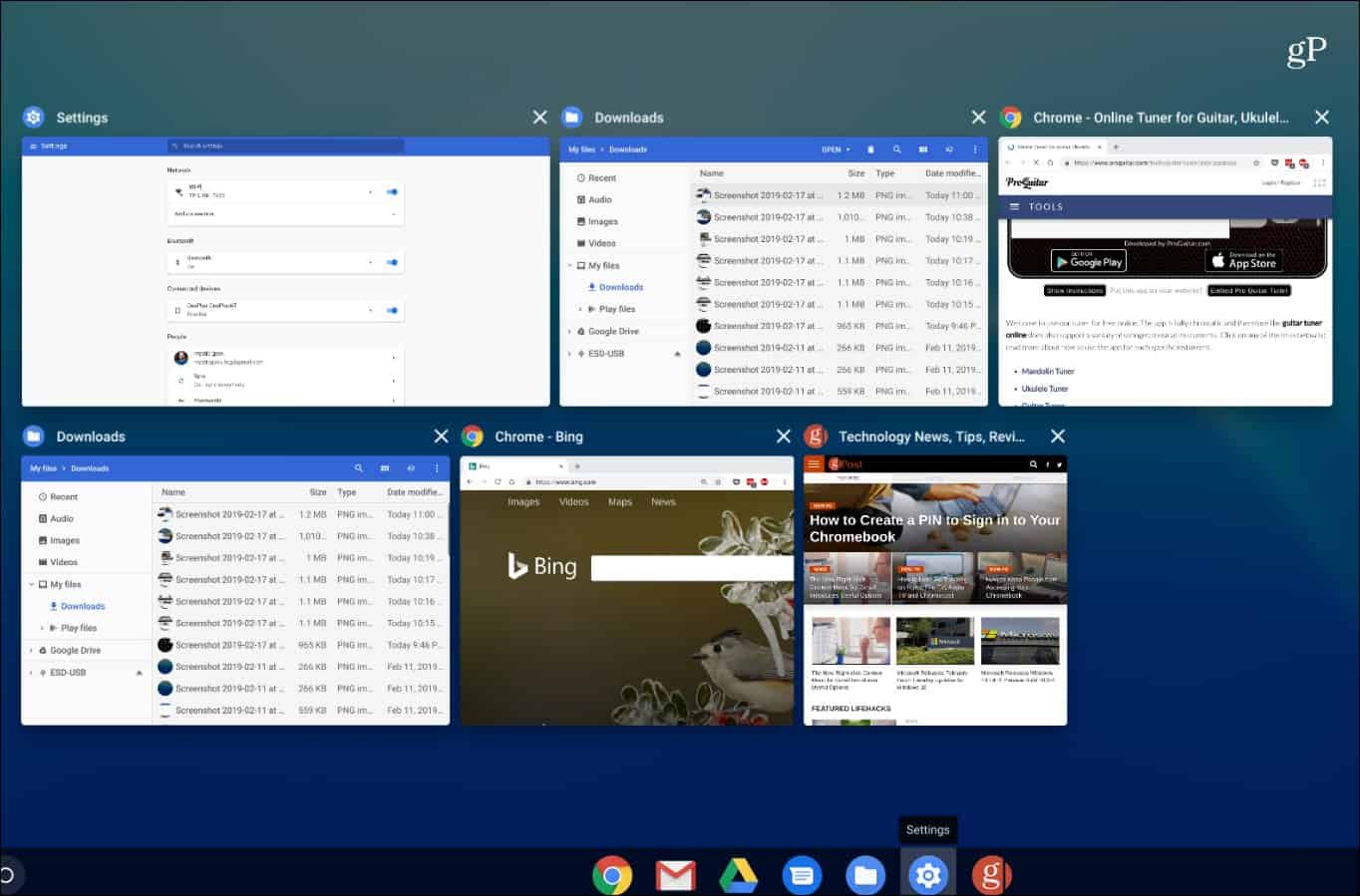
Bir kısayolu görev çubuğundan kaldırmak istiyorsanız, üzerine sağ tıklayın ve menüden “Sabitlemeyi Kaldır” ı seçin.
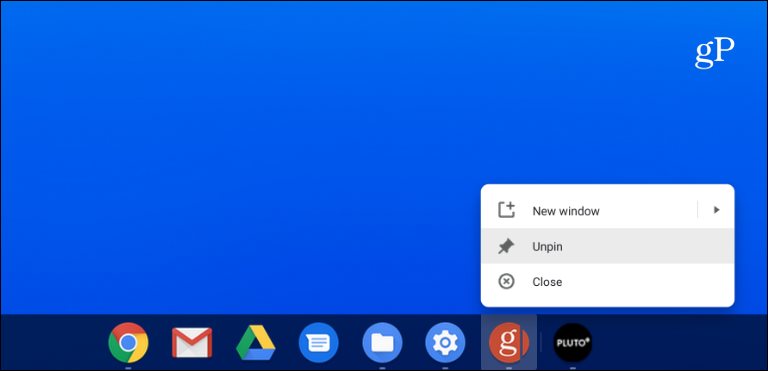
Buradaki süreç tıpkı bir web sitesiniChrome'dan Windows'ta bir uygulama. İstediğiniz herhangi bir siteyi sabitleyebilirsiniz, ancak kullanmak için iyi olanlardan bazıları sosyal medya için Twitter veya Facebook, müzik için Spotify veya Pandora ve Microsoft Office'in web sürümleridir.
Chrome 70 sürümünün deve daha üstü Progresif Web Uygulamalarını (PWA) da destekler. PWA'lar yukarıda gösterildiği gibi web uygulamaları gibi web sitelerini kullanmaya benzer, ancak daha sağlam işlevselliğe sahiptir. Örneğin, Spotify veya Twitter PWA'ları Windows, Chrome OS ve macOS'taki Chrome tarayıcısından yükleyebilirsiniz.










yorum Yap